大家在工作中遇到过这样的问题,那就是在你编辑文档并没有保存的时候,比如说使用word、excel、ppt或者wps。突然停电了、电脑卡死死机了!不小心关机了等等,我就遇到过这种情况,这时候你会非常郁闷:辛辛苦苦敲了大半天的键盘,一篇文章马上就要写完了,在这时正好停电,我没有保存呀!呵呵,没关系,看了这篇文章,就不会郁闷了。
前期准备工作(包括相关工具或所使用的原料等)
word、excel、ppt、wps详细的操作方法或具体步骤
首先以word2010为例说明,首先打开word,点击左上角的菜单“文件”会打开一个下拉菜单,在菜单中找到“选项”按钮,一般是倒数第二个按钮,点击打开,会弹出一个“word选项”的对话框
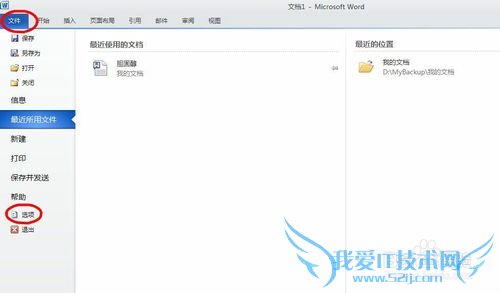
在弹出的“word选项”的对话框中,从左侧的菜单中找到“保存”这个选项,然后点击打开,这时就可以自定义文档保存的方式了。在“保存自动恢复信息时间间隔()分钟”的选项前面打勾,将时间设置为最小值1分钟,该时间范围默认的是10分钟,注意这里的时间可以自己设定,时间越短,保存文件越频繁,出现问题的时候恢复的文件内容也就越多。然后点击确定就设置完了。
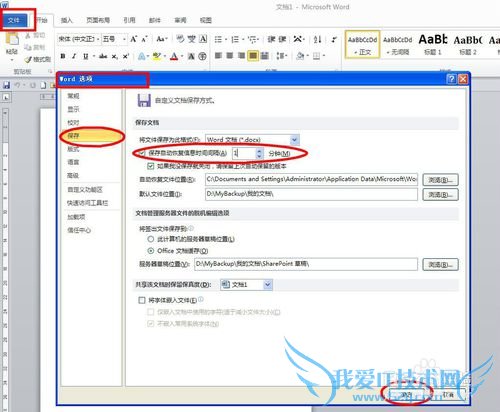
第二以“WPS文字”为例说明,首先打开“WPS文字”,点击左上角的“WPS文字”的菜单菜单按钮,会弹出一个下拉菜单,在菜单的右下角中找到“选项”按钮,点击进入,会弹出一个“W选项”的对话框
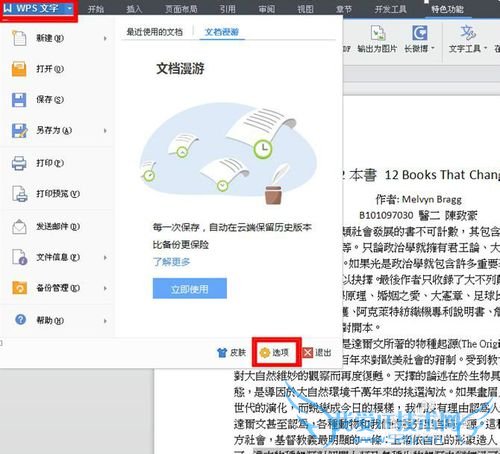
在弹出的“W选项”的对话框中,从左侧的菜单中找到“常规与保存”这个选项,然后点击打开,这时在回复选项的区域就可以自定义文档备份的时间了。在“定时备份、时间间隔()分钟”的选项前面打勾,将时间设置为最小值1分钟,该时间默认的是10分钟,然后点击确定就设置完了,也可以选择“智能备份”,点击确定,这样会更加的安全。
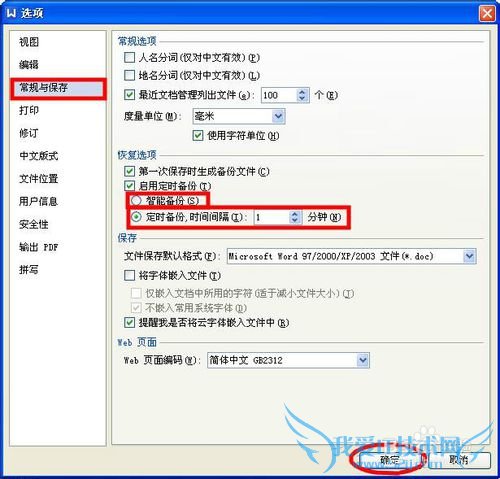
第三以Excel2010为例说明,操作同word2010,这里不再详细介绍,直接上图。对于PPT的设置此处略去。
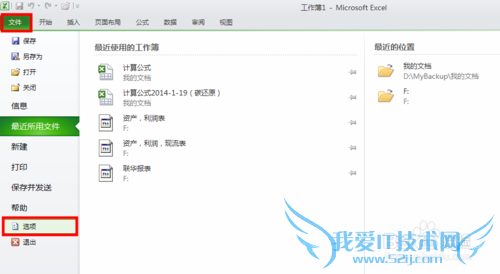
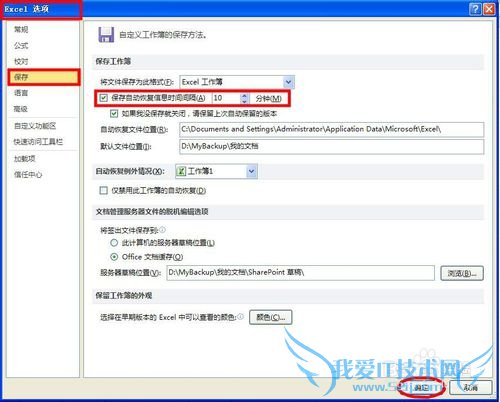

- 评论列表(网友评论仅供网友表达个人看法,并不表明本站同意其观点或证实其描述)
-
